pr视频剪辑如何在源监视器面板中循环播放视频
1、双击pr的快捷方式图标 启动 premiere 软件。如图示。
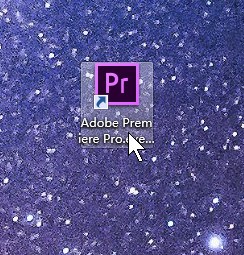
2、新建一个示例项目及序列,比如分辨率1280x720的, 导入一些视频素材文件,双击某一个素材在源监视器面板中打开如图。
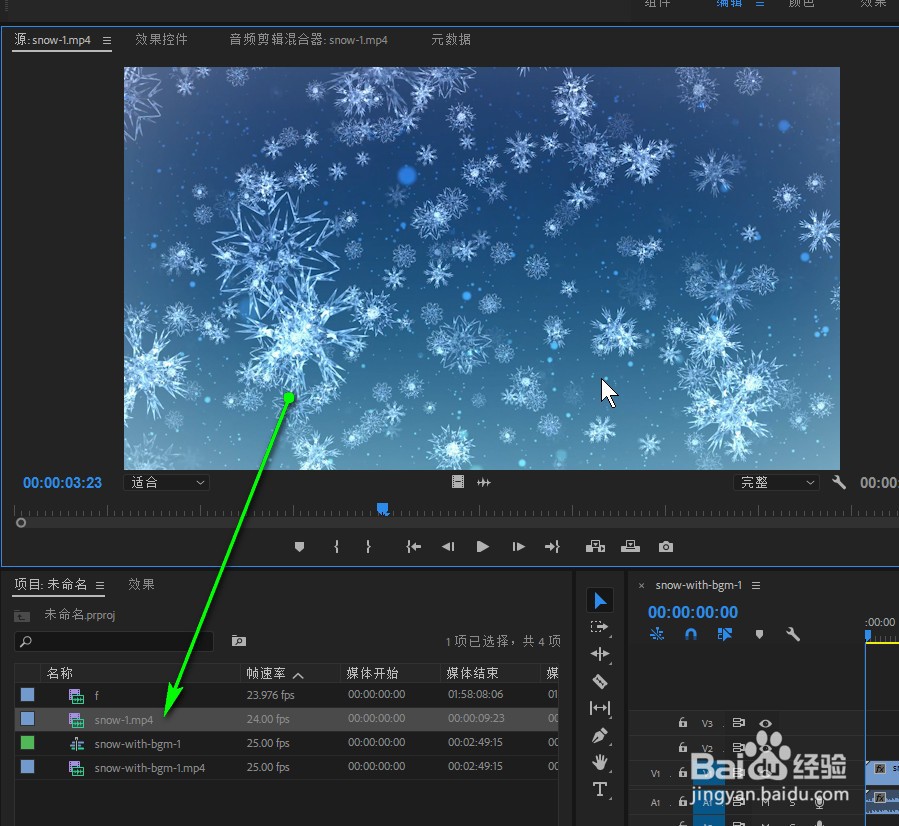
3、点击源监视器面板右下角的设置功能按钮,即类似扳手的小图标,如图示。
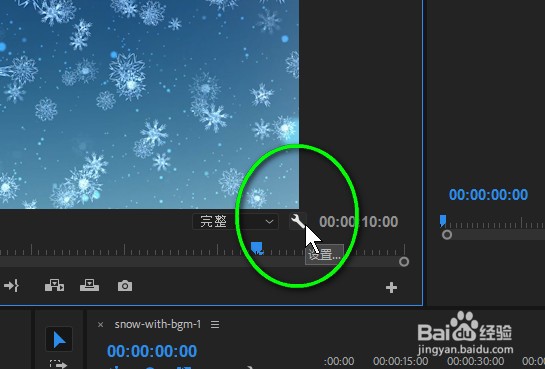
4、在弹出的设置选项列表中,找到并点击 循环 命令。如图箭头所示。

5、设置完成后,当我们再次点击播放按钮时,视频会从当前位置播放完成,播到最后结束时会重新从头开始播放,一直循环下去,直到我们进行其他操作打断播放。

6、方式2:点击源监视器面板右下角的 + 号小图标,如图示。
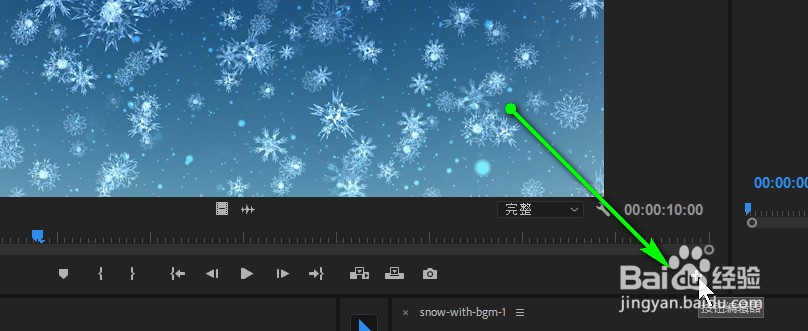
7、在弹出的按钮布局对话框中,找到 循环播放 的图标,按住鼠标拖动到下方后松开,在点击 确定 按钮,如图箭头所示。
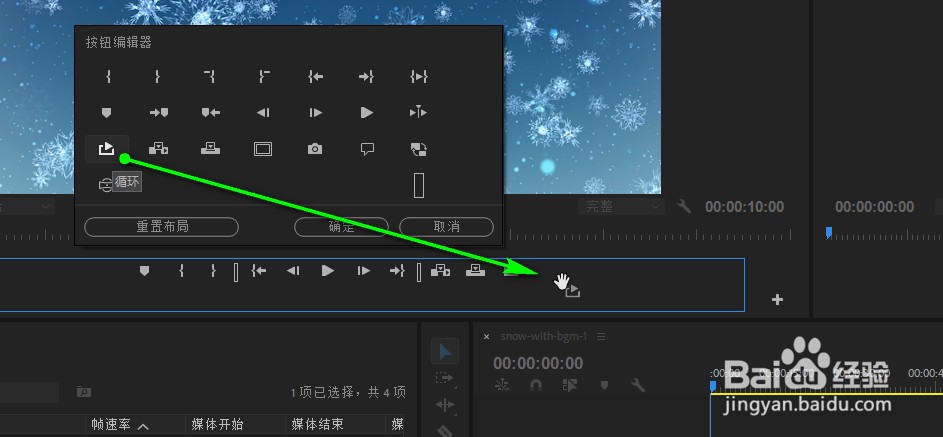
8、如图示,勾选 循环播放的图标按钮,变成蓝色状态,然后再播放视频时,就是一直循环播放的了。
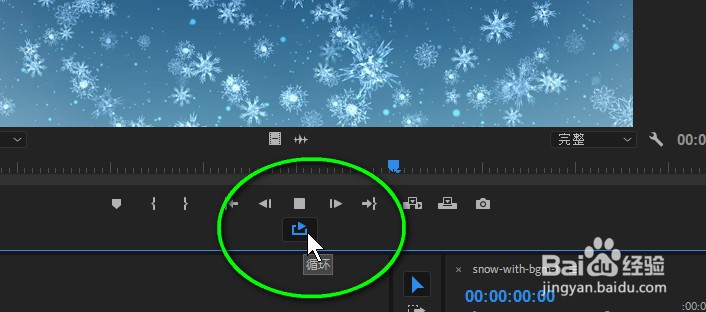
声明:本网站引用、摘录或转载内容仅供网站访问者交流或参考,不代表本站立场,如存在版权或非法内容,请联系站长删除,联系邮箱:site.kefu@qq.com。
阅读量:116
阅读量:37
阅读量:71
阅读量:140
阅读量:146